新人笔记本重装系统(新笔记本装系统教程)
发布时间:2024-11-01 11:51:54
新人笔记本重装系统
对于没有经验的新手来说,笔记本重装系统听起来似乎是个复杂的过程,但其实难度并没有想象中那么大。只要准备好一个u盘启动盘,跟随详细的步骤一步步操作,大部分人都可以成功完成重装。在重装系统之前,主要需要确认操作系统的安装文件、备份重要数据,并掌握进入bios修改启动项的基本方法。通过重装系统,笔记本不仅可以恢复到最佳的运行状态,还能让你更熟悉电脑的设置和操作。接下来我们一起来了解下新笔记本装系统教程吧!

一、重装系统所需工具
系统版本:win10专业版
装机工具:电脑店u盘启动盘制作工具(点击链接下载即可)
二、重装系统准备工作
1、确保电脑的电源稳定,不要在安装过程中断电。此外,还需要了解如何在开机时进入主板的启动项列表,如何找到要启动的u盘等等。
2、在进行重装之前,我们需要提前转移或备份好重要数据。
3、下载win10系统镜像,建议大家在msdn网站下载,操作简单易学,更适合电脑小白初次下载。进入网站后,按照下图所示的步骤即可下载:
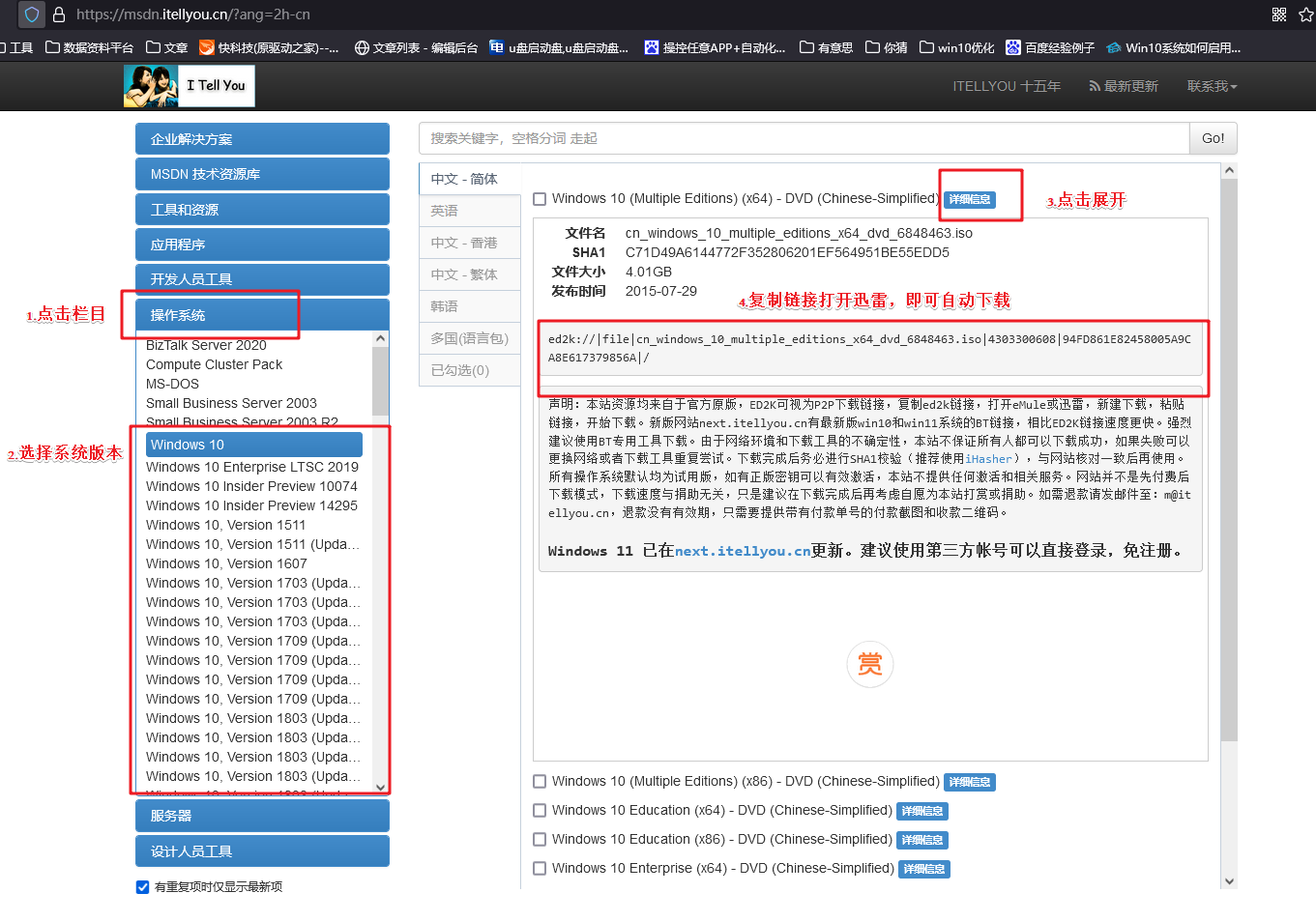
三、重装系统教程
1、制作u盘启动盘
a. 打开百度,搜索【电脑店】,认准官网点击进入。切换到【下载中心】,点击下载最新版的电脑店u盘启动盘制作工具,注意需要关掉防火墙及其他杀毒软件!
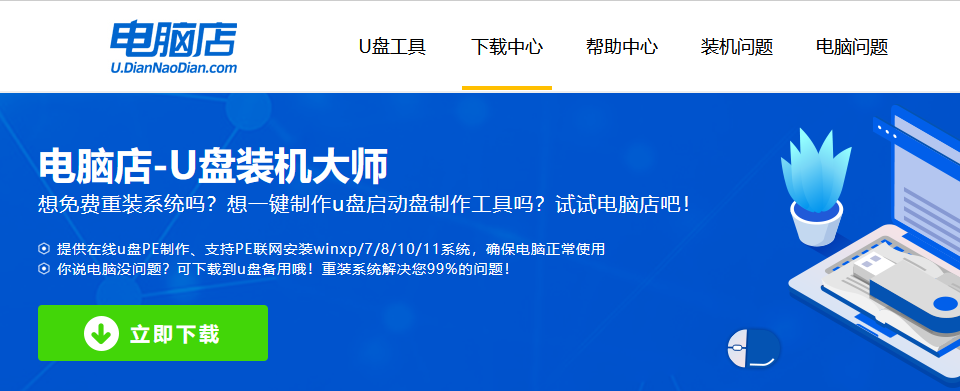
b. 下载后进行解压安装,打开电脑店的制作工具。在界面中选择u盘,以及【启动模式】和【分区格式】,点击【全新制作】。
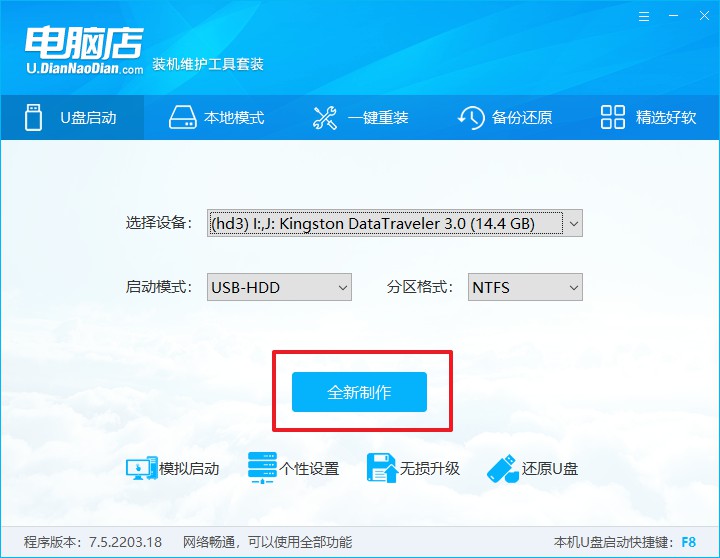
c. 等待制作,制作成功后会有弹框提示,你可以根据自己的需要点击查看教程。
2、设置进入u盘
a. 在电脑店首页,输入重装电脑的相关信息,查询u盘启动快捷键。
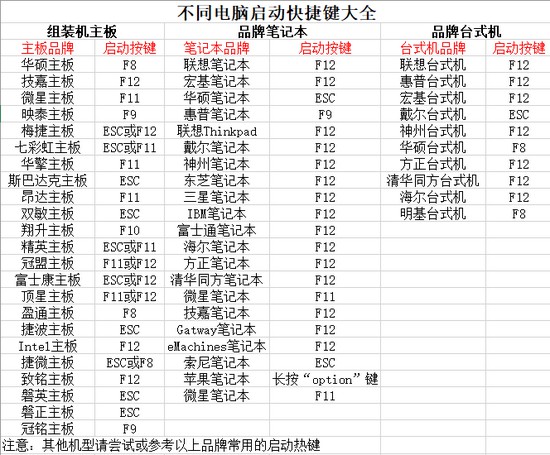
b. 将制作好的u盘启动盘插入电脑USB接口,开机或重启,出现画面后按下u盘启动快捷键。进入优先启动项设置界面后,选中u盘启动,最后回车进入下一步。
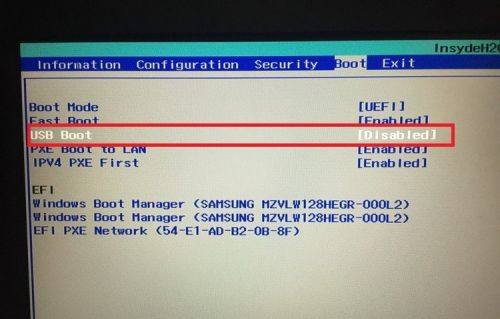
c. 回车后就可以进入电脑店winpe主菜单了。
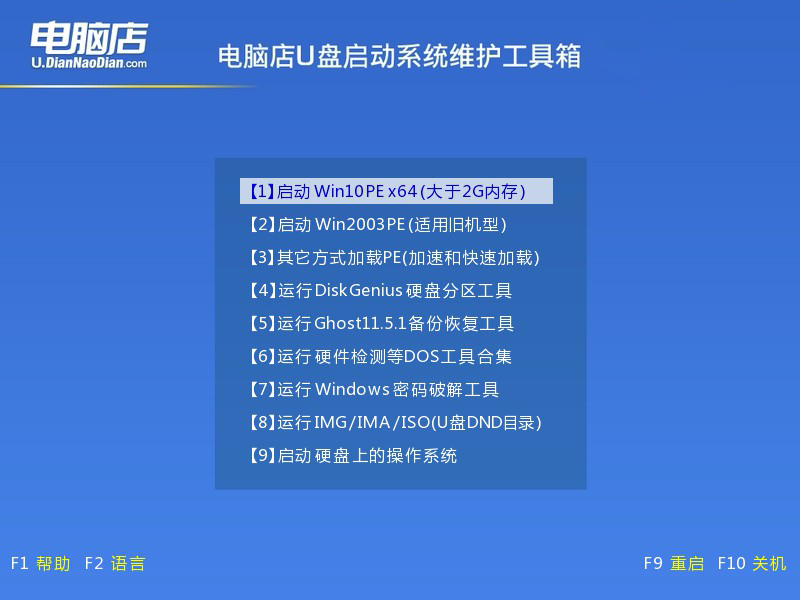
3、u盘装系统
a. 通过以上的设置后,我们就能够进入电脑店winpe,打开【电脑店一键装机】。打开装机软件后,会识别u盘中的系统镜像文件,一般我们选择C盘(系统盘),选择完成之后点击【执行】。
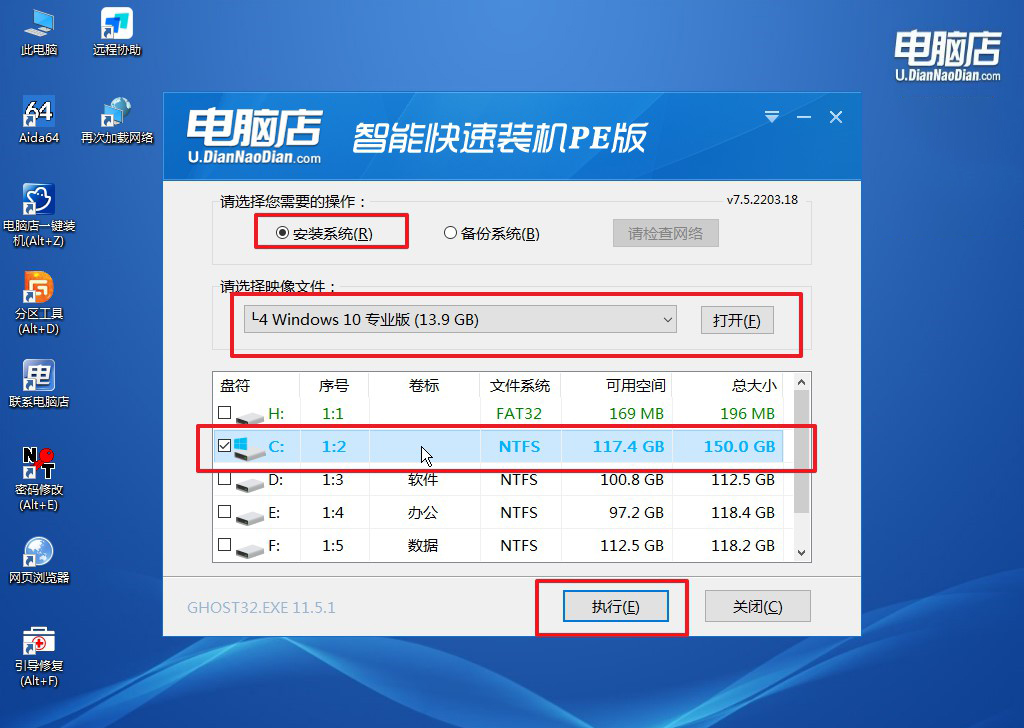
b.在一键还原窗口中,默认设置点击【是】即可。
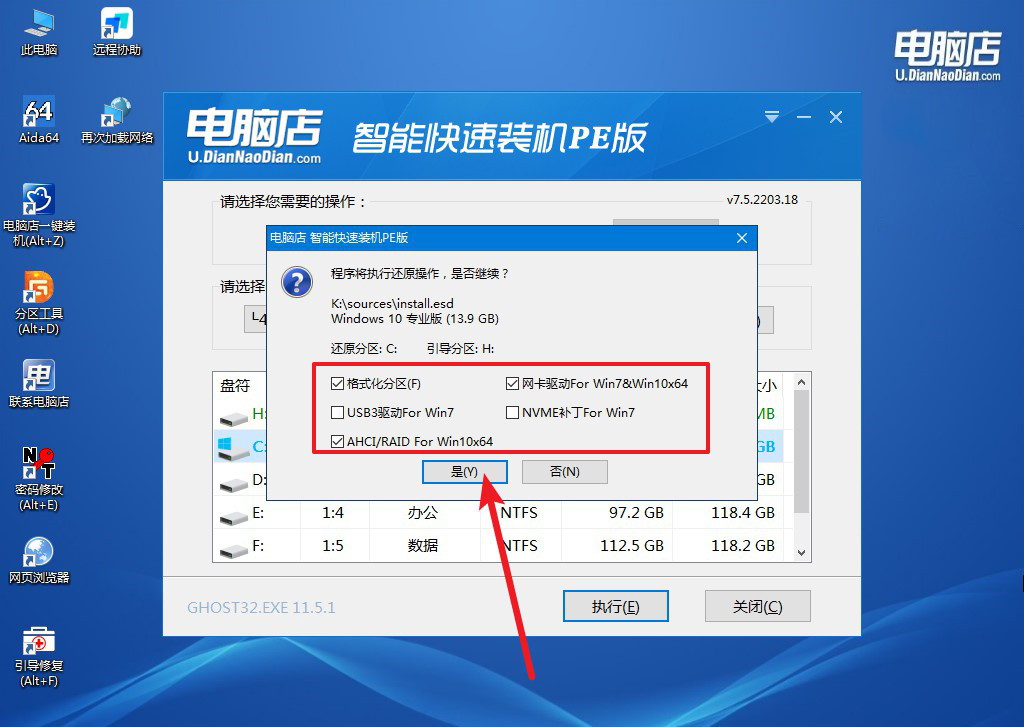
c. 这一步大家可以勾选【完成后重启】,待进度条完成后即可自动进入系统部署。
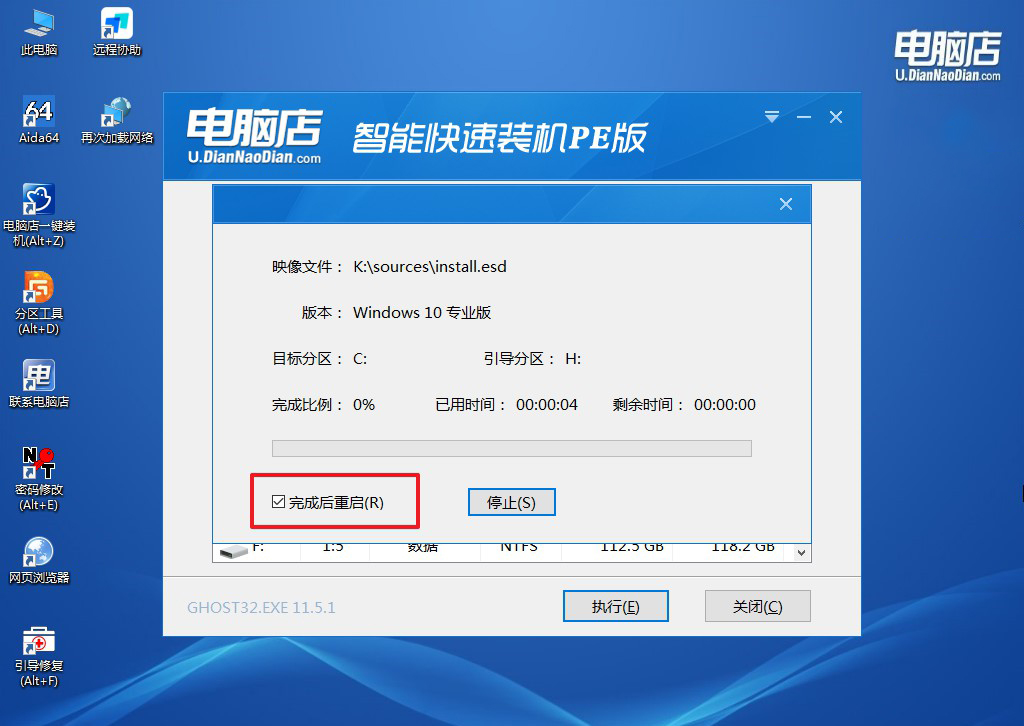
四、重装系统相关内容
重装系统过程中卡住了怎么办?
如果重装系统过程中卡住了,可以先等待几分钟,看是否继续响应;有时系统文件的加载可能需要一些时间。如果长时间无反应,强制重启电脑,再次尝试安装前,请确保U盘或安装介质没有问题,建议重新制作启动盘。还可以检查内存、硬盘是否有异常,如内存接触不良或硬盘存在坏道都会导致安装卡住。此外,进入BIOS确认硬盘模式是否正确(如AHCI模式)也是必要的。若多次尝试仍无法完成安装,可以使用PE工具箱来修复分区并重新启动安装过程。
新笔记本装系统教程就跟大家讲解到这里了,虽然对于新手来说,重装系统一开始可能会有些疑虑,但通过一步步实践,你会发现整个过程并没有想象中那么复杂。掌握了这个技能,不仅可以提升电脑的使用效率,还能在遇到系统故障时迅速恢复设备的正常使用。希望这篇教程让你对系统重装有了更加全面的认识,为以后的电脑维护提供帮助!

